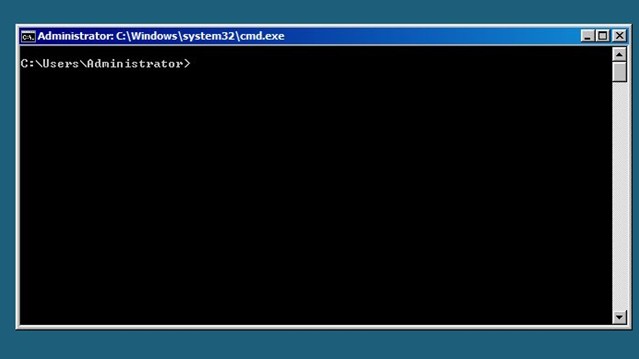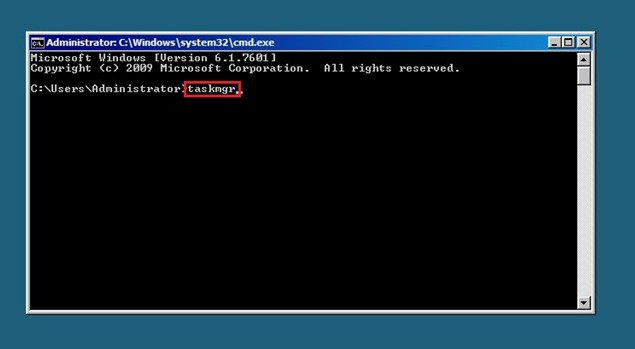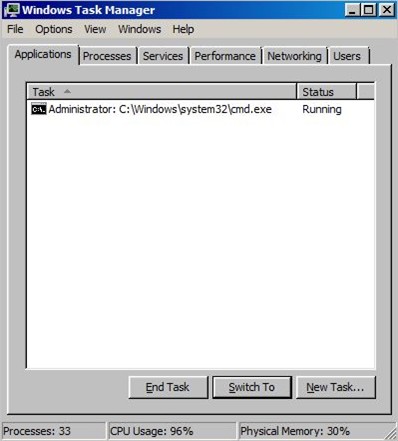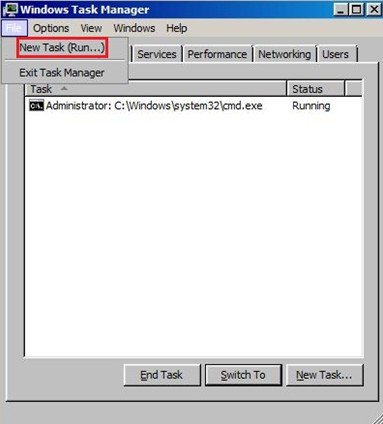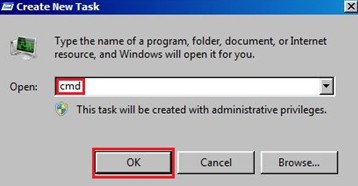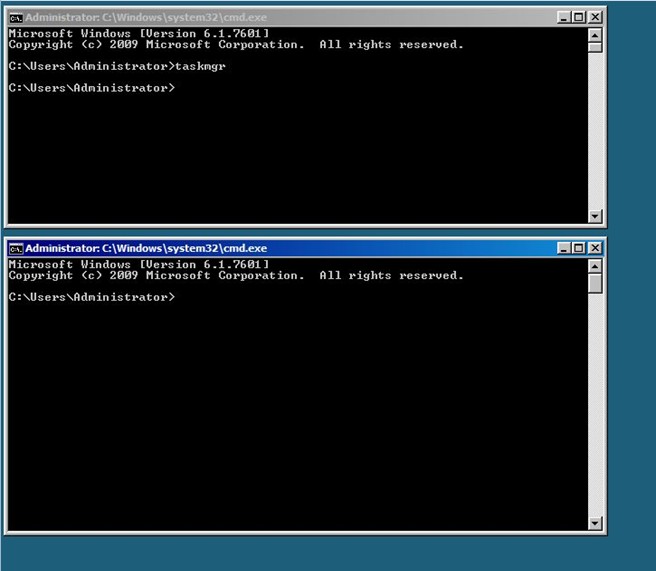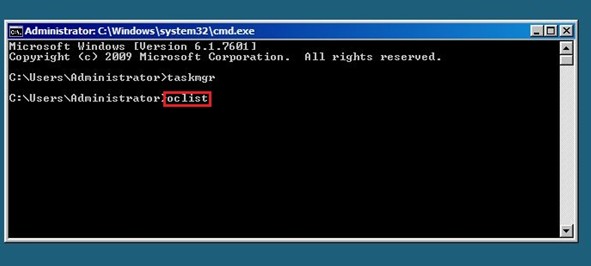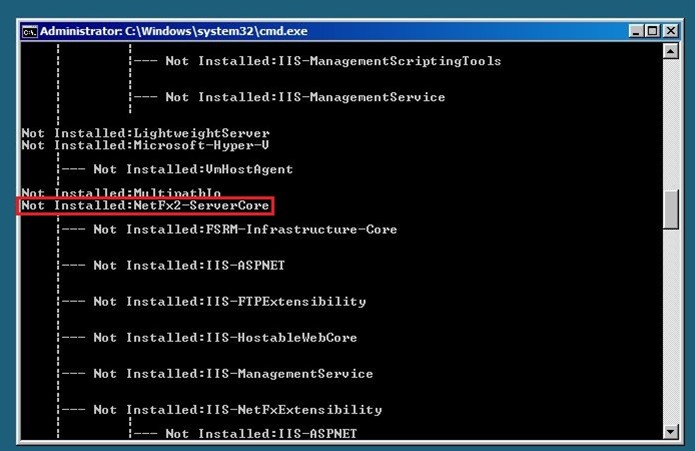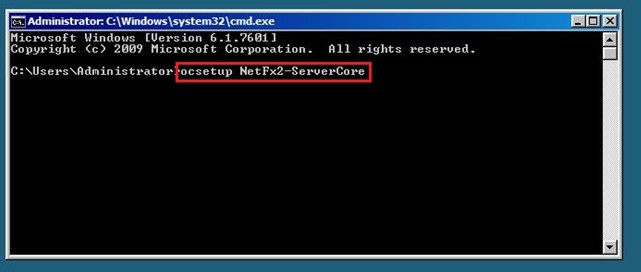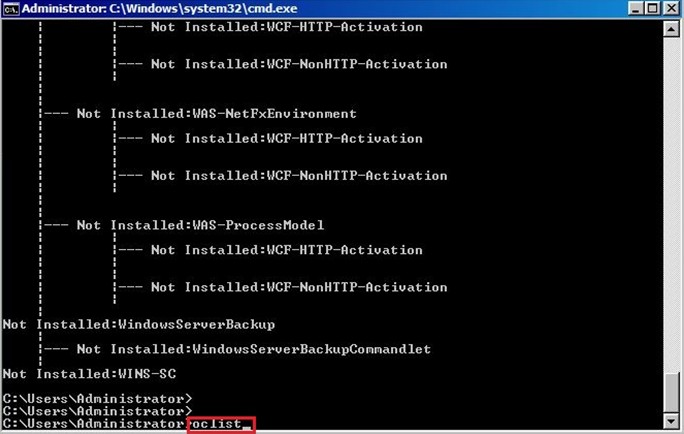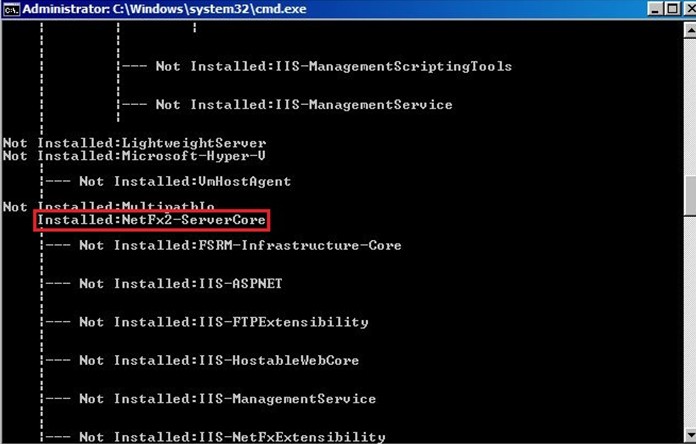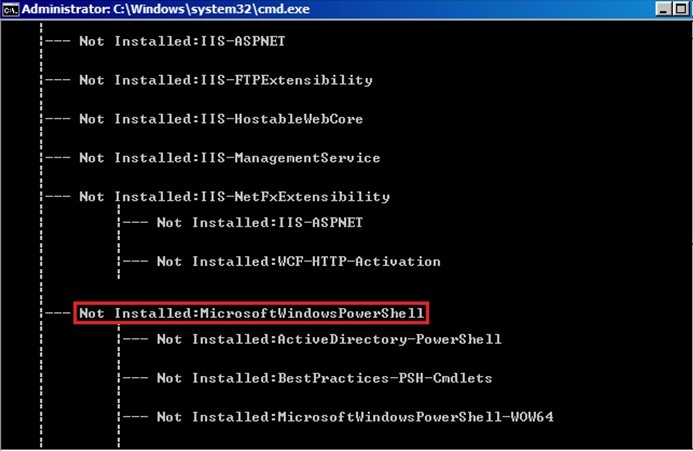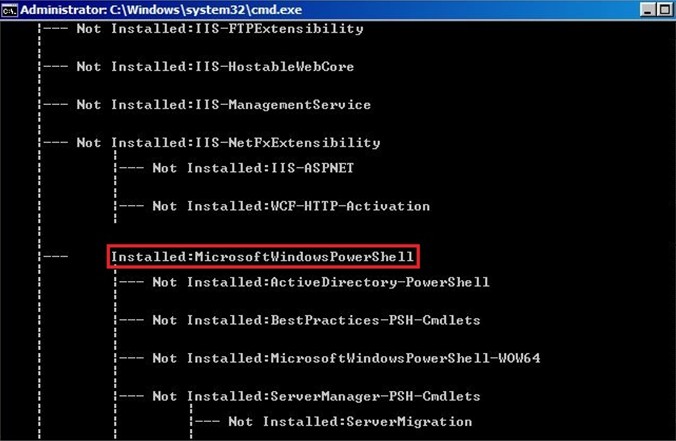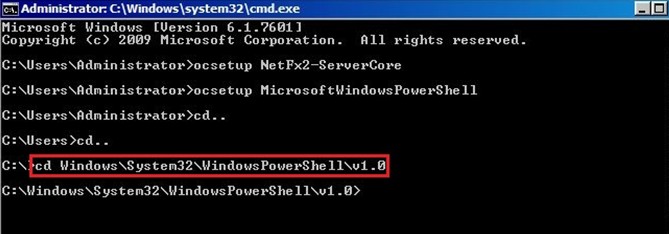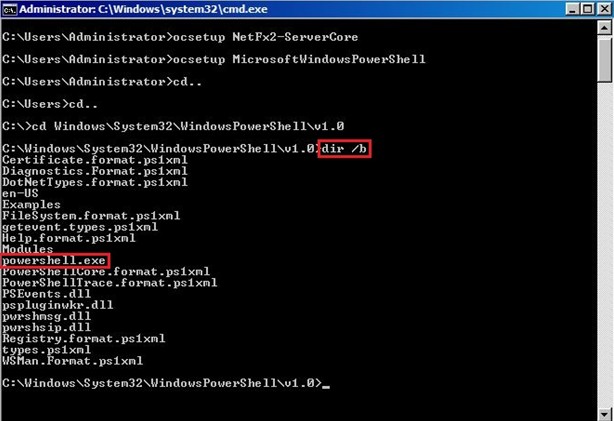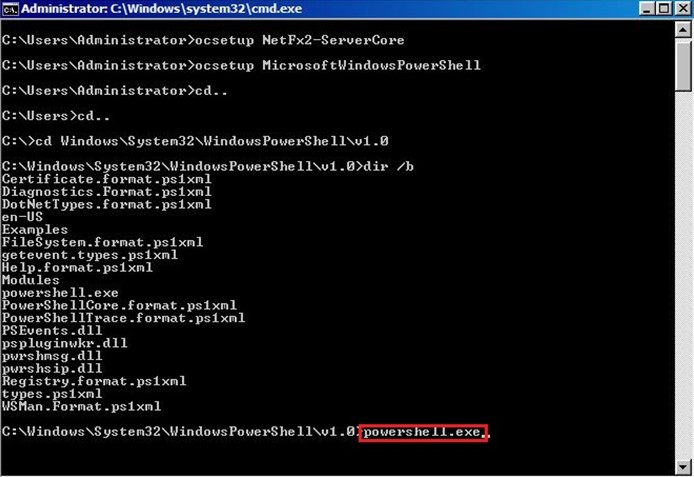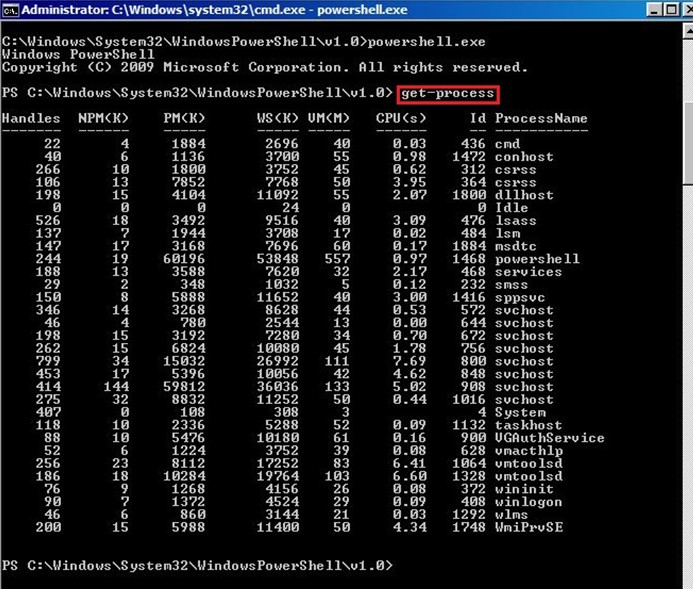Windows Server 2008 Datacenter without Hyper-V Windows Server 2008 Enterprise without Hyper-V Windows Server 2008 for Itanium-Based Systems Windows Server 2008 Standard without Hyper-V Windows Server 2008 Datacenter Windows Server 2008 Enterprise Windows Server 2008 Standard Windows Server 2008 Web Edition Еще…Меньше
ВВЕДЕНИЕ
В данной статье описывается пакет установки для Windows PowerShell 1.0 версии-кандидата (RC) 2 на Microsoft Windows Vista RC1 и Microsoft Windows Server 2008 внутренних разработчиков сервера (IDS) построение 5600.
Этот пакет установки устанавливает английский языковой версии Windows PowerShell 1.0 RC2. Он работает только для английского языка (en US) версий Windows Server 2008 и Windows Vista RC1. Не локализованные версии Windows PowerShell 1.0 RC2 доступны для построения Windows Vista RC1 или Windows Server 2008 Идентификаторы 5600.
Локализация и английской версии выпуска Windows PowerShell 1.0 для веб (RTW) пакеты доступны для Windows XP и Пакет обновления 2 и Windows Server 2003 Пакет обновления 1. Сведения о версии английского языка, щелкните следующий номер статьи базы знаний Майкрософт:
926139 Windows PowerShell 1.0 английский пакеты установки Пакет обновления 1 для Windows Server 2003 и Пакет обновления 2 для Windows XP
Дополнительные сведения о локализованной версии щелкните следующий номер статьи базы знаний Майкрософт:
926140 Windows PowerShell 1.0 локализованного пакета установки для Windows Server 2003 с Пакет обновления 1 и Windows XP и Пакет обновления 2
Внимание! Прежде чем устанавливать Windows PowerShell 1.0 RC2, удалите все предыдущие версии Windows PowerShell 1.0. В противном случае происходит сбой установки.
Дополнительные сведения
Microsoft Windows PowerShell-это новая оболочка командной строки и язык сценариев для администрирования и автоматизации систем. Основанное на платформа.NET Framework, Windows PowerShell позволяет ИТ-специалистам и разработчикам контролировать и автоматизировать администрирование Windows и приложений.
Windows PowerShell включает в себя:
-
Более 130 средств командной строки (называемые «командлетов») для выполнения общих задач системного администрирования, таких как управление службами, процессами, журналы событий, сертификаты, реестра и с помощью инструментария управления Windows (WMI).
-
Средства командной строки, которые разработаны с учетом просты в изучении и простой в использовании со стандартным соглашениям об именах и общие параметры и простые средства для сортировки, фильтрации и форматирования данных и объектов.
-
Поддержка существующих языков сценариев и средств командной строки и нескольких версий Windows, включая Windows XP, Windows Server 2003, Windows Vista™ и Windows Server с кодовым названием «Longhorn».
-
Функции, позволяющие пользователям перемещаться по хранилищам данных, такие как реестр и хранилище сертификатов, как если бы они были файловой системы.
-
Стандартные служебные программы для управления данными Windows в различных хранилищах и форматах, включая интерфейсы служб Active Directory (ADSI), инструментария управления Windows (WMI), объекты модели компонентных объектов (COM), объекты данных ActiveX (ADO), HTML и XML.
-
Разбор сложных выражений и управление объектами платформа.NET Framework из командной строки, включая передача объектов помогают ИТ-специалистам работать более эффективно и рационально.
-
Расширяемый интерфейс, позволяющий независимым поставщикам и корпоративным разработчикам создавать пользовательские командлеты в соответствии с особыми требованиями администрирования системы и приложений.
Дополнительные сведения о Windows PowerShell посетите следующие веб-узлы:
-
Веб-узел Windows PowerShell:
http://www.microsoft.com/windowsserver2003/technologies/management/powershell/default.mspx -
Блог Windows PowerShell:
http://blogs.msdn.com/powershell
Требования к системе
-
Windows Vista RC1 или Windows Server 2008 Идентификаторы построения 5600
Windows PowerShell требует Microsoft платформа.NET Framework 2.0, который включен в Windows Vista RC1 и Windows Server 2008 Идентификаторы построение 5600.
Если на компьютере установлен любой версии Windows PowerShell 1.0, необходимо удалить его. В противном случае происходит сбой установки.
Удаление Windows PowerShell
Перед установкой Windows PowerShell 1.0 RC2, необходимо удалить все версии Windows PowerShell 1.0 на компьютере.
Чтобы удалить другие версии Windows PowerShell 1.0:
-
Нажмите кнопку Пуск
, в поле « Начать поиск » введите команду appwiz.cpl и нажмите клавишу ВВОД.
-
В списке Удаление или изменение программы щелкните правой кнопкой мыши Windows PowerShell(TM) 1.0и нажмите кнопку Удалить/изменить.
-
Следуйте инструкциям по удалению Windows PowerShell(TM) 1.0.
Необходимость перезагрузки
Необходимо перезагрузить компьютер после установки Windows PowerShell 1.0 RC2.
Перезагрузка необходима, только если файлы, которые при установке или удалении используются другой программой. Это может произойти только в том случае, когда одна и та же версия Windows PowerShell была установлена на компьютере и не был полностью удален. Если эти файлы используются, появится предложение перезагрузить компьютер, пока программа установки выполняется в автоматическом режиме.
Папки установки
Windows PowerShell 1.0 RC2 устанавливаются в следующие папки. Не удается изменить расположение.
При x86 под управлением версий Windows Windows PowerShell 1.0 RC2 устанавливается в следующую папку, где % windir % представляет системную папку Windows (как правило, C:\Windows):
%windir%\System32\WindowsPowerShell\V1.0На основе x64 и Itanium версиях Windows 32-разрядной и 64-разрядные версии Windows PowerShell 1.0 RC2 устанавливаются по умолчанию в следующих местах, где % windir % представляет системную папку Windows (как правило, C:\Windows):
-
64-разрядной версии Windows PowerShell устанавливается в следующую папку:
%windir%\system32\WindowsPowerShell\V1.0
-
32-разрядной версии Windows PowerShell устанавливается в следующую папку:
%windir%\Syswow64\WindowsPowerShell\V1.0
Файлы ресурсов устанавливаются во вложенной в папку установки, например c:\windows\system32\WindowsPowerShell\v1.0\en-US языкового стандарта.
Документы будут установлены во вложенной папке документы папки установки во вложенной папке языкового стандарта, например c:\windows\system32\WindowsPowerShell\v1.0\Documents\en-US.
Обнаружение Windows PowerShell
Программы можно определить Windows PowerShell установлена на компьютере под управлением Windows Vista RC1 или Windows Server 2008 Идентификаторы построения 5600 путем проверки значения реестра установить :
HKEY_LOCAL_MACHINE\SOFTWARE\Microsoft\PowerShell\1\
<LCID>\Install
Где < LCID > — это идентификатор языкового стандарта системы в шестнадцатеричном формате, например, 0409 для en US.
Если установить значение 1, Windows PowerShell установлена на компьютере.
Загрузите Windows PowerShell
Следующие файлы доступны для скачивания из Центра загрузки Майкрософт:
Windows PowerShell 1.0 (RC2) для Windows Vista RC1 и Windows Server 2008 Идентификаторы построения 5600, x86 под управлением версий
Загрузить пакет Windows PowerShell 1.0 RC2 Windows Vista и Windows Server «Longhorn» — x86.
Windows PowerShell 1.0 (RC2) для Windows Vista RC1 и Windows Server 2008 Идентификаторы построения 5600, x64 под управлением версий
Как загрузить файлы поддержки Microsoft через оперативные службы 119591
Корпорация Майкрософт проверила этот файл на наличие вирусов. Корпорация Майкрософт использует последнее антивирусное программное обеспечение, доступное на период публикации файла. Файл хранится на защищенных серверах, что предотвращает его несанкционированное изменение.
Сведения о файлах
В обновление включены следующие файлы:
-
About_alias.help.txt
-
About_arithmetic_operators.help.txt
-
About_array.help.txt
-
About_assignment_operators.help.txt
-
About_associative_array.help.txt
-
About_automatic_variables.help.txt
-
About_break.help.txt
-
About_command_search.help.txt
-
About_command_syntax.help.txt
-
About_comparison_operators.help.txt
-
About_continue.help.txt
-
About_core_commands.help.txt
-
About_display.xml.help.txt
-
About_environment_variable.help.txt
-
About_escape_character.help.txt
-
About_execution_environment.help.txt
-
About_filter.help.txt
-
About_flow_control.help.txt
-
About_for.help.txt
-
About_foreach.help.txt
-
About_function.help.txt
-
About_globbing.help.txt
-
About_history.help.txt
-
About_if.help.txt
-
About_line_editing.help.txt
-
About_location.help.txt
-
About_logical_operator.help.txt
-
About_method.help.txt
-
About_pssnapins.help.txt
-
About_namespace.help.txt
-
About_object.help.txt
-
About_operator.help.txt
-
About_parameter.help.txt
-
About_parsing.help.txt
-
About_path_syntax.help.txt
-
About_pipeline.help.txt
-
About_property.help.txt
-
About_provider.help.txt
-
About_quoting_rules.help.txt
-
About_redirection.help.txt
-
About_ref.help.txt
-
About_regular_expression.help.txt
-
About_reserved_words.help.txt
-
About_scope.help.txt
-
About_script_block.help.txt
-
About_shell_variable.help.txt
-
About_signing.help.txt
-
About_special_characters.help.txt
-
About_switch.help.txt
-
About_system_state.help.txt
-
About_types.help.txt
-
About_commonparameters.help.txt
-
About_where.help.txt
-
About_while.help.txt
-
About_wildcard.help.txt
-
Default.help.txt
-
Microsoft.powershell.commands.management.dll
-
Microsoft.powershell.commands.management.dll-help.xml
-
Microsoft.powershell.commands.utility.dll
-
Microsoft.powershell.commands.utility.dll-help.xml
-
Microsoft.powershell.consolehost.dll
-
Microsoft.powershell.consolehost.dll-help.xml
-
Microsoft.powershell.security.dll
-
Microsoft.powershell.security.dll-help.xml
-
Microsoft.powershell.commands.management.resources.dll
-
Microsoft.powershell.commands.utility.resources.dll
-
Microsoft.powershell.consolehost.resources.dll
-
Microsoft.powershell.security.resources.dll
-
System.management.automation.resources.dll
-
System.management.automation.dll
-
System.management.automation.dll-help.xml
-
Dotnettypes.format.ps1xml
-
Filesystem.format.ps1xml
-
Registry.format.ps1xml
-
Certificate.format.ps1xml
-
Help.format.ps1xml
-
Types.ps1xml
-
Powershellcore.format.ps1xml
-
Powershelltrace.format.ps1xml
-
Pwrshmsg.dll
-
Pwrshsip.dll
-
Powershell.exe
-
Powershell.exe.mui
-
Pscustomsetuputil.exe
-
Pssetupnativeutils.exe
-
Profile.ps1
-
Releasenotes.rtf
-
Gettingstarted.rtf
-
Userguide.rtf
-
Quadfold.rtf
Нужна дополнительная помощь?
Нужны дополнительные параметры?
Изучите преимущества подписки, просмотрите учебные курсы, узнайте, как защитить свое устройство и т. д.
В сообществах можно задавать вопросы и отвечать на них, отправлять отзывы и консультироваться с экспертами разных профилей.
Windows Management Framework (WMF) 5.1 contains PowerShell 5.1. By default Windows Server 2008 R2 SP1 runs the older PowerShell version 2. By downloading and installing WMF 5.1 to a Windows Server 2008 R2 system, we can upgrade it to PowerShell version 5.1.
This post is part of our Microsoft 70-744 Securing Windows Server 2016 exam study guide series. For more related posts and information check out our full 70-744 study guide.
Download WMF 5.1 to a Windows Server 2008 R2 system
This also works with Windows Server 2012 and 2012 R2. By default Windows Server 2016 already has PowerShell 5.0 installed, so this is not required there. Note that to upgrade Windows Server 2008 R2 you must be using Service Pack 1 (SP1).
First we’ll confirm the verison of PowerShell on our 2008 R2 system. This can be done by opening PowerShell, and running $PSVersionTable, as shown below.
PS C:\> $PSVersionTable
Name Value
---- -----
CLRVersion 2.0.50727.4927
BuildVersion 6.1.7600.16385
PSVersion 2.0
WSManStackVersion 2.0
PSCompatibleVersions {1.0, 2.0}
SerializationVersion 1.1.0.1
PSRemotingProtocolVersion 2.1
As expected we have PowerShell version 2.0, which is the default in this operating system.
WMF 5.0 or higher is needed to provide the just-enough administration (JEA) PowerShell feature implemented in Windows Server 2016 into the older 2008 R2 SP1 operating system.
Before we download and install WMF though, we must first install .NET Framework 4.5.2 or later, as this is a prerequisite for WMF 5.1 in Windows Server 2008 R2 SP1, and by default 2008 R2 SP1 comes with .NET 3.5. You can download a newer version of .NET from here: https://www.microsoft.com/net/download/framework
After installation has completed you’ll need to perform a system reboot to proceed.
Next download Windows Management Framework (WMF) 5.1 from Microsoft: https://www.microsoft.com/en-us/download/details.aspx?id=54616
A system reboot is not required after installing WMF.
Once installed open PowerShell and run $PSVersionTable again, we can now see that PSVersion is listed as 5.1 as expected.
PS C:\> $PSVersionTable
Name Value
---- -----
PSVersion 5.1.14409.1005
PSEdition Desktop
PSCompatibleVersions {1.0, 2.0, 3.0, 4.0...}
BuildVersion 10.0.14409.1005
CLRVersion 4.0.30319.42000
WSManStackVersion 3.0
PSRemotingProtocolVersion 2.3
SerializationVersion 1.1.0.1
We will now be able to configure our Windows Server 2008 R2 SP1 system to use just-enough administration (JEA), as we’ll cover in future posts.
Summary
By first updating the .NET Framework and then installing either WMF 5.0 or 5.1, we can upgrade our PowerShell version to support Just-Enough Administration (JEA) in older versions of Windows, such as Windows Server 2008 R2, 2012, and 2012 R2.
This post is part of our Microsoft 70-744 Securing Windows Server 2016 exam study guide series. For more related posts and information check out our full 70-744 study guide.
Windows PowerShell 2.0 and WinRM 2.0 for Windows Server 2008 x64 Edition (KB968930) |
The Windows Management Framework Core package includes Windows PowerShell 2.0 and Windows Remote Management (WinRM) 2.0.
- The Windows Management Framework Core package includes Windows PowerShell 2.0 and Windows Remote Management (WinRM) 2.0.For more information on the Windows Management Framework, see http://support.microsoft.com/kb/968929.
| Knowledge Base Articles: |
|
|---|
Files
Status: DeletedThis download is no longer available on microsoft.com. The downloads below are archives provided by the Internet Archive Wayback Machine from the Microsoft Download Center prior to August 2020. |
| File | SHA1 Hash | Size |
|---|---|---|
4de013d593181a2a04217ce3b0e7536ab56995aa |
34.27 MB |
System Requirements
Operating Systems: Windows Server 2008, Windows Server 2008 Service Pack 2
Installation Instructions
-
- To start the download, click the Download button and then do one of the following, or select another language from Change Language and then click Change.
- Click Run to start the installation immediately.
- Click Save to copy the download to your computer for installation at a later time.
Related Resources
- Knowledge Base Article
Привет друзья, меня зовут Ro8! В предыдущей статье мы с вами установили Windows Server 2008 R2 в режиме Server Core, в сегодняшней статье мы установим на Windows Server 2008 R2 (Server Core) средство автоматизации PowerShell 2.0.
Установка Windows PowerShell 2.0 на Windows Server 2008 R2 (Server Core)
В статье «Установка Windows Server 2008 R2 в режиме Server Core» мы установили на компьютер операционную систему Windows Server 2008 R2 в режиме Server Core.
После входа в систему перед нами появляется окно командной строки
Запустим Диспетчер задач введя в командной строке команду taskmgr
Откроется окно диспетчера задач
Выбираем «Новая задача».
Введем команду cmdи запустим еще один экземпляр командной строки
В итоге у нас есть два запущенных экземпляра командной строки
Перед тем, как выполнять установку Windows PowerShell, нам необходимо установить на компьютер компонент .net Framework 2.0
Для просмотра компонентов, доступных для установки выполним в первом экземпляре командной строки команду oclist
После выполнения команды oclist можно увидеть, что компонент .net Framework 2.0 (NetFx2-ServerCore)не установлен
Для установки компонента NetFx2-ServerCore воспользуемся командой ocsetup NetFx2-ServerCore(выполняем данную команду во втором экземпляре командной строки)
После того, как команда ocsetup NetFx2-ServerCore отработает, в первом экземпляре командной строки выполним команду oclist для просмотра установленных компонентов
Как видим, компонент NetFx2-ServerCore уже установлен
Таким же образом используя команду oclistвидим, что компонент MicrosoftWindowsPowerShell пока не установлен
Для установки компонента MicrosoftWindowsPowerShell выполним во втором экземпляре командной строки команду ocsetup MicrosoftWindowsPowerShell
Выполняем в первом экземпляре командной строки команду oclist и видим, что компонент MicrosoftWindowsPowerShell установлен
Перейдем по пути C:\Windows\System32\WindowsPowerShell\v1.0 выполнив команду cd Windows\System32\WindowsPowerShell\v1.0
Посмотрим содержимое папки v1.0 выполнив команду dir /b. Как видим, в папке v1.0 присутствует файл powershell.exe
Запустим файл powershell.exe, выполнив команду powershell.exe
Как видим, мы запустили экземпляр PowerShell, о чем свидетельствуют буквы PS
Выполним к примеру в PowerShell команду get-processдля просмотра процессов на данном компьютере
This Originally Came From Windows Management Framework 4.0.
Microsoft Pulled The download links for Windows Powershell 4.0. So that’s why I’m Archiving It.
Original Description:
Windows Management Framework 4.0 includes updates to Windows PowerShell, Windows PowerShell ISE, Windows PowerShell Web Services (Management OData IIS Extension), Windows Remote Management (WinRM), Windows Management Instrumentation (WMI), the Server Manager WMI provider, and a new feature for 4.0, Windows PowerShell Desired State Configuration (DSC).
WMF 4.0 Can Be Installed On These Windows Versions:
- Windows 7 with Service Pack 1
- Windows Server 2008 R2 with Service Pack 1
- Windows Server 2012
WMF 4.0 requires Microsoft .NET Framework 4.5. You can install Microsoft .NET Framework 4.5 from the Microsoft Download Center.
8.1 already has Powershell 4.0 Built In.
Questions?
Comment them below, I’ll do my best to assist you!
 , в поле « Начать поиск » введите команду appwiz.cpl и нажмите клавишу ВВОД.
, в поле « Начать поиск » введите команду appwiz.cpl и нажмите клавишу ВВОД.